আজকের এই আর্টিকেল আমরা জানব নতুন করে উইন্ডোজ দেওয়ার পরে করণীয় বিষয় গুলো কি কি ? আমরা যারা কম্পিউটার ব্যবহার কারী তাদের অনেক সময় নতুন করে উইন্ডোজ সেটআপ বা ইন্সটল করার প্রয়োজন পড়ে থাকে। নতুন করে উইন্ডোজ দেওয়ার পরে করণীয় বিষয় গুলো কি তা কম্পিউটারের অনেক ব্যবহারকারী সঠিক ভাবে ধারণা রাখে না যার ফলে বিভিন্ন ধরেনের সমস্যার সৃস্টি হয়ে থাকে ।
কম্পিউটার ব্যবহারে যার নতুন বিশেষ করে তারা নতুন করে উইন্ডোজ দেওয়ার পর কি কি করতে হয় তা জানে না এর জন্য দেখা যায় কম্পিউটারে ঠিকভাবে সাউন্ড আসে না, কম্পিউটার স্লো হয়, ওয়াইফাই বা ইন্টারনেট কাজ করে না, ইউএসবি কাজ করে না সহ আরো নানান রকম সমস্যা হয়। তাই আজকের এই আর্টিকেল আমি সুন্দর ভাবে আলোচনা করব উইন্ডোজ দেওয়ার পরে করণীয় কাজ গুলো কি।
Table of Contents
নতুন করে উইন্ডোজ দেওয়ার পরে করণীয়া বিষয় গুলোঃ
নতুন করে উইন্ডোজ দেওয়ার পরে যারা দিশেহারা হয়ে পড়েন যে কোন টার পর কোন টা করতে হবে তাদের জন্য কয়েকটি টিপস এন্ড ট্রিক দিচ্ছি বা কি করতে হবে সেইগুলো বর্ণনা করছি। আশা করি, নিচের পয়েন্ট গুলো ভালো করে পড়ার পর আর আপনাদের আর হয়রান হতে হবে না যে উইন্ডোজ সেট বা উইন্ডোজ ইন্সটল করার পর কি করতে হবে। উইন্ডোজ সেটআপ করার পর যে সব বেশিক কাজ গুলো অবশ্যই আমাদের প্রত্যেক কম্পিউটার ব্যবহারকারীর করা উচিত সেই গুলো বর্ণনা করা হলোঃ
তার আগে যারা জানেন না উইন্ডোজ দেওয়ার আগে করণীয় বিষয় গুলো কি তারা নিচের আর্টিকেল টি পড়ে আসুন
উইন্ডোজ সেটআপ করার আগে যেসব কাজ অবশ্যই করা উচিত!
১। ড্রাইভার ইন্সটলেশন
কম্পিউটারে নতুন করে উইন্ডোজ দেওয়ার পর সবার প্রথম কাজ হিসাবে থাকছে উইন্ডোজ বা কম্পিউটারের যে সকল ড্রাইভার সফটওয়্যার গুলো রয়েছে সেইগুলো ইন্সটল করা। এখন নতুন রা অনেকেই কম্পিউটার ড্রাইভার সফটওয়্যার সম্পর্কে জানে না তাদের জন্য ছোট করে বলে দিচ্ছি আগামী তে কম্পিউটার ড্রাইভার কিভাবে ডাউনলোড করবেন সেটি দেখে দিবি আর এর গুরুত্ব সম্পর্কে আলোচনা করব। কম্পিউটার ড্রাইভার এক ধরনের সফটওয়্যার যা আপনার কম্পিউটার যান্ত্রিক বা অযান্ত্রিক কাজ অংশ গুলো কে চালনা করে থাকে। যেমনঃ স্পিকার, ব্লুটুথ, ইন্টারনেট, উএসবি ডিভাইস, স্টোরেজ ডিভাইস ইত্যাদি।

এখন এর মধ্যে অনেক ড্রাইভার সফটওয়্যার যে গুলো বেসিক লাগবেই সেই গুলো উইন্ডোজ অপারেটিং সিস্টেম হোক বা অন্য কোন অপারেটিং সেখানে আগে থেকেই দেওয়া থাকে যার জন্য কাজ গুলো করা সম্ভব হয়। হয়তো অনেকেই প্রশ্ন করতেন যে তাহলে আমাদের কিছু জিনিস গুলো কাজ করে কেন তাই উত্তর আগেই দিয়ে দিলাম। এখন আমরা যারা উইন্ডোজ ১০ ব্যবহারকারী তাদের অনেক ড্রাইভার উইন্ডোজ ১০ এর সাথে থাকে মানে উইন্ডোজ দেওয়ার পর বা উইন্ডোজ দেওয়া হয়ে গেলে আপডেট দিলে ড্রাইভার গুলো অটো ইন্সটল হয়ে যায়।
কিন্তু তবুও আমাদের কম্পিউটার সেটা ডেস্কটপ হোক আর ল্যাপটপ সকল গুলোই ড্রাইভার সঠিক ভাবে সব ইন্সটল করা থাকে না। তাই আমাদের ম্যানুয়ালি নিজেদের কি সুন্দর করে উইন্ডোজ দেওয়ার পর কম্পিউটার ড্রাইভার গুলো অবশ্যই ইন্সটলন আর আপডেট করা প্রয়োজন। যদি কোন ড্রাইভারে সমস্যা থাকে তাহলে সেটা ঠিক হয়ে যেতে পারে তাই ইন্সটলেশন প্রয়োজনীয়।
কম্পিউটার ড্রাইভার সফটওয়্যার কোথায় পাবো ?
আমরা যখন কম্পিউটার কিনি তখন আমাদের কে ড্রাইভার সফটওয়্যার গুলো দিয়ে দেওয়া হয়ে থাকে। যারা ডেস্কটপ কম্পিউটার ইউজার তারা ড্রাইভার গুলো তাদের মাদারবোর্ড এর সাথে যে ডিস্ক টা থাকে সেখানে পাবেন ঐ খানেই কম্পিউটারের প্রয়োজনীয় ড্রাইভার গুলো দেওয়ার থাকে। যারা ল্যাপটপ কম্পিউটার ইউজার তাদের ল্যাপটপ কিনার সময় দোকানদার ড্রাইভার সফটওয়্যার গুলো দিয়ে থাকে । আর যদি না দেয় তাহলে আপনি আপনার ল্যাপটপ এর মডেল অনুযায়ী সার্চ করবেন তাহলে ড্রাইভার ডাউনলোড করার জন্য লিংক পেয়ে যাবেন। যেমনঃ Asus vivo book s15 driver download
আশা করি বুঝে গেছেন উইন্ডোজ দেওয়ার পরে আপনার প্রথম কাজ টি কি হবে। এভাবে উইন্ডোজ ইন্সটল করার পর যা করতে হবে তার এক ধাপ অতিক্রম করলেন।
২। ব্রাউজার ইন্সটল
কম্পিউটারে উইন্ডোজ দেওয়ার পরে দ্বিতীয় ধাপে রাখব ব্রাউজার ইন্সটলেশন প্রক্রিয়া কে। কারণ আমরা যারা কম্পিউটার ব্যবহার করি তারা ইন্টারনেট ব্রাউজিং করব না তা হয় নাকি। আমি এই ব্রাউজার ইন্সটলেশন ধাপ টা প্রথমে রাখতে পারতাম কারণ উইন্ডোজ দেওয়ার পর দেখা যায় অনেকের ড্রাইভার সফটওয়্যার থাকে না তাই ডাউনলোড করার প্রয়োজন পরে তো এখন ডাউনলোড করতে ত অবশ্যই ব্রাউজার দরকার। তাই ১ম ধাপে এটি দিতে চেয়েছিলাম কিন্তু সব দিক চিন্তা করে ভাবলাম ১ম নাম্বারে ব্রাউজার ইন্সটল রাখব না কারণ যেহেতু ড্রাইভার অনেকের দেওয়ার থাকে।

উইন্ডোজ ব্যবহার কারীর দুঃখের একটি বিষয় হলো উইন্ডোজ ৭ ডিফল্ট ব্রাউজার হিসাবে Internet Explorer দেওয়া থাকে যা বর্তমান ওয়েবসাইটের লোড নিতে সক্ষম না। আর যারা উইন্ডোজ ১০ ব্যবহারকারী তারা দুটি ব্রাউজার পেয়ে থাকে একটি Microsoft Edge আরেকটি Internet Explorer । উইন্ডোজ ১০ এর বর্তমান ব্রাউজার Microsoft Edge এখন ব্যবহার যোগ্য ক্রোমের মতোই ফিচার সমূহ রয়েছে।
কিন্তু যায় থাকুক না কেন বেশির ভাগ মানসে ক্রোম আর ফায়ার ফক্স ব্যবহার করে অভ্যস্ত 😁 তাই উইন্ডোজ সেভেন যেহেতু ভালো ব্রাউজার দেওয়া থাকে না তাই আপনার দ্বিতীয় কাজ হবে একটি আপনার পছন্দের ব্রাউজার ইন্সটল করা। উইন্ডোজ দেওয়ার পরে ব্রাউজার ইন্সটল করার জন্য একমাত্র Internet Explorer ব্যবহার করে থাকে পাবলিক ( উইন্ডোজে ৭ এ ) । এই পৃথিবী মনে হয় সব চেয়ে বেশি অবহেলিত ব্রাউজার ইন্টারনেট এক্সপ্লোরার হলেও এটি ছিল অনেকেই ইন্টারনেট দুনিয়ার প্রবেশ করার প্রথম ব্রাউজার।
তো কি বুঝলেন উইন্ডোজ ইন্সটল দেওয়ার পরে ব্রাউজার ইন্সটল করে নিবেন । আশা করি দ্বিতীয় ধাপ টা আপনাদের সুন্দর ভাবে বুঝাতে পেরেছি।
৩। গ্রাফিক্স ড্রাইভার ইন্সটল
যারা গেমার বা কম্পিউটার কে প্রফেশনাল ভাবে কোন কাজ করে থাকে যেমন ভিডিও ইডিটিং গেমিং ইত্যাদি কাজ ভালো ভাবে করার জন্য গ্রাফিক্স কার্ডও কিনে থাকে। তাই যাদের গ্রাফিক্স কার্ড রয়েছে তারা গ্রাফিক্স কার্ডের ড্রাইভার টাও ইন্সটল করে নিবেন।
৪। মিডিয়া প্লেয়ার ইন্সটল
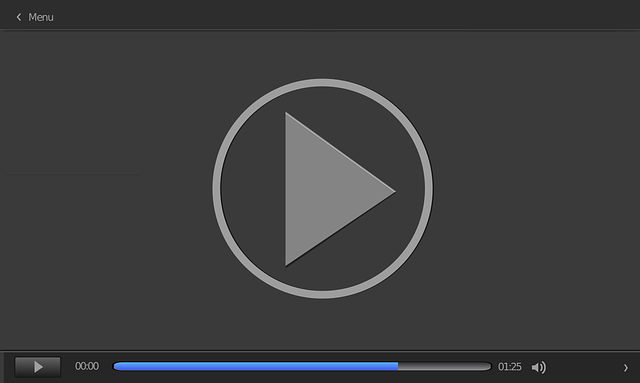
মিডিয়ার প্লেয়ার হলো সেই সব সফটওয়্যার যেই গুলো দ্বারা আমরা ভিডিও,অডিও,পিকচার ইত্যাদি ওপেন বা প্লে করে থাকি। তো যার যেই ভিডিও প্লেয়ার বা অডিও প্লেয়ার ভালো লাগে তিনি সেটি ইন্সটল করবেন উইন্ডোজ দেওয়ার পরে। আমার পছন্দের ভিডিও প্লেয়ার হলো KM Player যেটি পেইড একটি সফটওয়্যার। যারা এইসব পাইরেসি করা সফটওয়্যার ইন্সটল করতে চান না তারা ফ্রি ভিডিও প্লেয়ার সফটওয়্যার VLC Player ব্যবহার করতে পারেন।
উইন্ডোজ যে মিডিয়া প্লেয়ার গুলো থাকে সেই গুলো ততো টা ভালো না তাই অনেকেই থার্ড পার্টি ভিডিও প্লেয়ার সফটওয়্যার গুলো ব্যবহার করে থাকি। উইন্ডোজ এর ফটো ভিউয়ার সফটওয়্যার টি স্লো যখন আমরা পিকচার ওপেন করে দেখা যায় কিছুক্ষণ কালো পর্দা থাকে তারপর যে ছবি লোড হয়। এই সমস্যা সমাধান করার জন্য আপনি গুগলের একটি ফটো ভিউয়ার ব্যবহার করতে পারেন যার নাম Picasa ।
৫। অফিস অ্যাপ্লিকেশন ইন্সটল
যারা অফিস কার্যক্রমের সাথে সংযুক্ত বা যারা স্টুডেন্ট তাদের বিভিন্ন ধরনের লেখা লেখির বা প্রেজেন্টেশন তৈরীর জন্য মাইক্রোসফট অফিস ব্যবহার করে থাকে। এছাড়া আপনি জানেন এটি দরকার কি না । কিন্তু সকলের কম্পিউটারের অফিস অ্যাপ্লিকেশন ইন্সটল থাকে প্রয়োজন বিভিন্ন সময় দরকার পরে ।
৬। বাংলা কীবোর্ড ইন্সটল
কম্পিউটারে যাদের বাংলা লেখার প্রয়োজন হয় তারা বাংলা লেখা লেখির জন্য অভ্র কীবোর্ড ব্যবহার করতে পারেন। অভ্য একটি অসাধারণ কীবোর্ড যা সম্পন্ন ফ্রি একটি সফটওয়্যার। এটি বাংলালিংশ ব্যবহার করে বাংলা লিখতে পারবেন। এছাড়া যার যেটি ভালো লাগে সেটি ব্যবহার করতে পারেন কিন্তু যারা ইংলিশ লেখার মোটামুটি পারেন তাদের জন্য অভ্র কীবোর্ড বেস্ট।
৭। কোড ইডিটর ইন্সটল
যারা প্রোগ্রামিং বা কোডিং নিয়ে জড়িত তারা তাদের পছন্দ মতো কোড ইডিটর বা IDE ইন্সটল করে নিবেন কাজ করার জন্য।
৮। অপারেটিং সিস্টেম আপডেট
যে যেই অপারেটিন্স সিস্টেম টি ব্যবহার করে থাকেন তারা সেই অপারেটিং সিস্টেম টা আপডেট দিয়ে নিবেন। যারা উইন্ডোজ ১০ ব্যবহারকারী তারা উইন্ডোজ আপডেট অনেকেই বন্ধ করা রাখেন কিন্তু আমি বলবো এটি বন্ধ করবেন না। উইন্ডোজ আপডেট করার ফলে যে সকল ত্রুটি থাকে আগের ভার্সনে তা আপডেটে ঠিক করে দেওয়া হয়ে থাকে।
৯। এন্টিভাইরাস সফটওয়্যার ব্যবহার করা
কম্পিউটার বা ইন্টারনেট ব্যবহারে আমাদের সকলের সর্তকতা অবল্মবন করা উচিত কারণ সেই কম্পিউটার বা টেকনোলজির উন্নত হওয়ার সাথে সাথে অসাধু ব্যক্তির উন্নতি হয়েছে। যারা বিভিন্ন ধরনের কম্পিউটার ভাইরাস তৈরী করে অন্যের ক্ষতি সাধন করার জন্য লেগে থাকে তাই নিরাপদ থাকার জন্য কম্পিউটারে এন্টি ভাইরাস সফটওয়্যার ব্যবহার করুন।
যারা উইন্ডোজ সেভেন ব্যবহারকারী তারা অবশ্যই এন্টি ভাইরসার সফটওয়্যার ব্যবহার করবেন যদি এই অনলাইন জগত বা কম্পিউটারে ভাইরাসে অ্যাক্রান্ত না করাতে চান। যাদের উইন্ডোজ ১০ ব্যবহার করেন তাদের আলাদা করে অন্য কোন সফটওয়্যার ব্যবহার করার দরকার নাই কারণ বিল্ড ইন ভাবে উইন্ডোজ ১০ এ Windows Defender নামে এন্টিভাইরাস রয়েছে যেটি যথেষ্ট ভালো।
উইন্ডোজ দেওয়ার পর অবশ্যই এন্টিভাইরাস ইন্সটল করবেন কারণ এটিই আপনাকে আর আপনার কম্পিউটার কে ক্ষতিগ্রস্ত হওয়ার হাত থেকে রক্ষা করবে।
১০। WinRaR ইন্সটল
WinRaR একটি জিপ আনজিপ করার সফটওয়্যার যেটি অবশ্যই আপনার কম্পিউটারে ইন্সটল থাকা প্রয়োজন। উইন্ডোজে যেটি থাকে সেটি শুধু .zip এক্সটেনশন ফাইল গুলো আনজিপ করতে পারে কিন্তু যেই গুলো 7zip, rar এক্সটেনশনে থাকে সেই গুলো করতে পারে না এর জন্য WinRaR বা অন্য কোন এর ব্যতক্রমী সফটওয়্যার ইন্সটল করবেন। তাছাড়া বিভিন্ন কম্প্রেস করা ফাইল বের করতে পারবেন না।
উপরে নতুন করে উইন্ডোজ দেওয়ার পরে কি কি করতে পরে তা উল্লেখ্য করা হয়েছি আমি কয়েকটা টপিক আগে পিছে করেছি কিন্তু এই গুলোর একটি মিস করবেন না আপনারা। আপনার কম্পিউটারে এইসব অবশ্যই করবেন তাহলে আশা করি কাজ করতে কোন সমস্যা হবে না ।
আপনার এই আর্টিকেল সম্পর্কিত বা অন্য কো প্রশ্ন থাকলে অবশ্যই কমেন্ট করে জানাবেন । নিচে আপনাদের জন্য ফেসবুক দিয়ে কমেন্ট করার সুবিধা রয়েছে । কমেন্ট করার জন্য কোন প্রকার অ্যাকাউন্ট খোলা লাগবে না আপনার ব্রাউজারে শুধু ফেসবুক লগিন করা থাকলে এই কমেন্ট বক্সে কমেন্ট করতে পারবেন ধন্যবাদ।
আরো পড়ুনঃ
ব্যাটারি সেভার অ্যাপ গুলো কি সত্যিই কাজ করে? ব্যাটারি সেভ করার উপায়।
কম্পিউটারে স্ক্রিনশট কিভাবে নিতে হয়? স্ক্রিনশট নেওয়ার ৩টি উপায়।




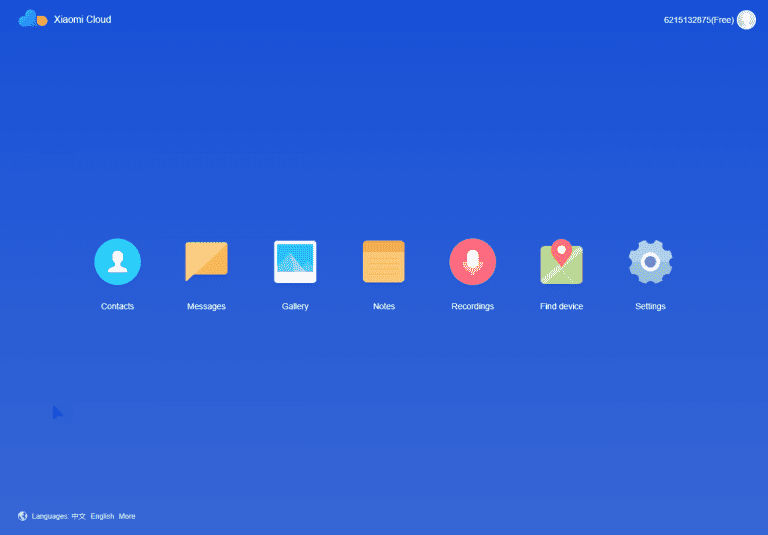




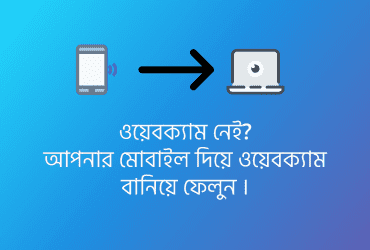

Leave a Reply